Når en musikkvideo er tilgjengelig, kan du nyte både å lytte til sangen og se den medfølgende videoen i musikken. Hva med de menneskene som foretrekker å høre på musikk med hodetelefonene mens de slapper av? Ikke bekymre deg, du kan høre på musikk uten å måtte laste ned en video først. Den lar deg lytte til favorittartistenes musikk selv om tilkoblingen er svak eller videoen ikke spilles av på riktig måte. Visste du at du kan konvertere MP4-filene dine til AAC for å berike musikkopplevelsen din? Denne artikkelen vil veilede deg videre hvordan konvertere MP4 til AAC enkelt, sammen med de kjente konverteringsverktøyene.
Del 1. Kort introduksjon av MP4 og AAC
| Detaljer | MP4 | AAC |
| Filutvidelse | .mp4 | .aac |
| Beskrivelse | 1. Det er en type multimediefil. 2. Den støtter lagring av video-, lyd- og undertekstinformasjon. | Den er halvparten så stor som MP3, men har høyere kvalitet. |
| Tilknyttede programmer | 1. iTunes 2. Microsoft Windows Media Player 3. VLC Media Player | 1. KMPlayer 2. RealPlayer 3. VLC Media Player 4. Windows Media Player 5. iTunes |
| Utviklet av | Ekspertgruppe for bevegelige bilder | 1. Fraunhofer IIS 2. AT&T Bell Laboratories 3. Dolby 4. Sony Corporation |
Del 2. 2 troverdige måter å konvertere MP4 til AAC offline
AVAide Video Converter
AVAide Video Converter kommer på førsteplass blant de høyest rangerte lydkonvertererne for Windows. Med denne alt-i-ett-appen kan brukere enkelt konvertere video- og lydfiler mellom forskjellige formater. Bortsett fra det gir den andre videoredigeringsfunksjoner, inkludert beskjæring, trimming og bla. Verktøyets brukervennlige grensesnitt gjør det enkelt for alle å bruke. Som et resultat liker brukere å laste ned og installere det på sine Windows-PCer fordi det gjør konvertering av favorittfilene på et blunk. For enkelhets skyld har vi inkludert retningslinjer nedenfor for å hjelpe deg bedre å forstå hvordan du konverterer MP4 til AAC-filer umiddelbart.
- Det er effektivt å konvertere flere filer samtidig.
- Det fremskynder konverteringsprosessen 30 ganger raskere med akselerasjonsteknologi.
- Videoklipp kan manipuleres, roteres, beskjæres, kuttes, snus, slås sammen, forbedres og komprimeres.
Trinn 1Installer appen på skrivebordsversjonen
Gå først til AVAide Video Converters offisielle side. Last ned og installer appen på enheten din.
Steg 2Slipp MP4-filene
Deretter velger du Legg til filer alternativet for å laste opp alle originalfilene dine fra din lokale lagring. Ellers kan du dra filene dine på Pluss (+) knapp.
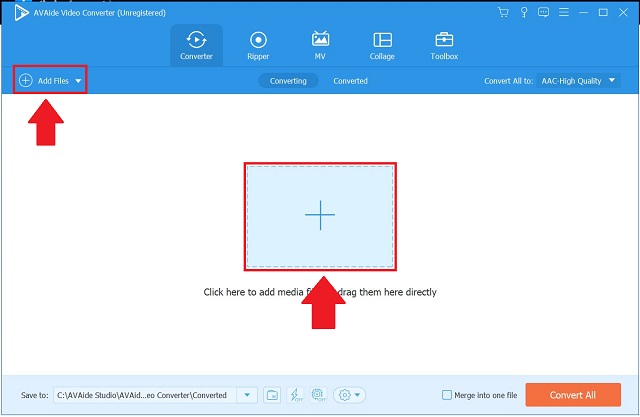
Trinn 3Velg lydformat
Deretter, i menylinjen, finn og velg Lyd knapp. Du skal nå se en lang liste over lydformater. På Konverter alle til knappen, velg AAC. Hvis du ønsker å gjøre noen justeringer, husk at formatvalgene kan endres.
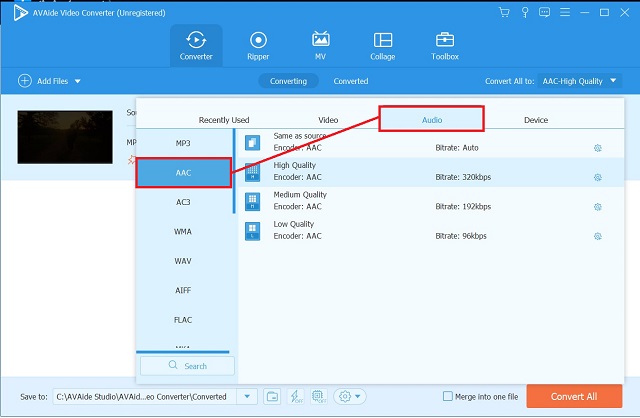
Trinn 4Start den raske prosessen
Klikk deretter på Konverter alle knappen for å starte formatkonverteringsprosessen.
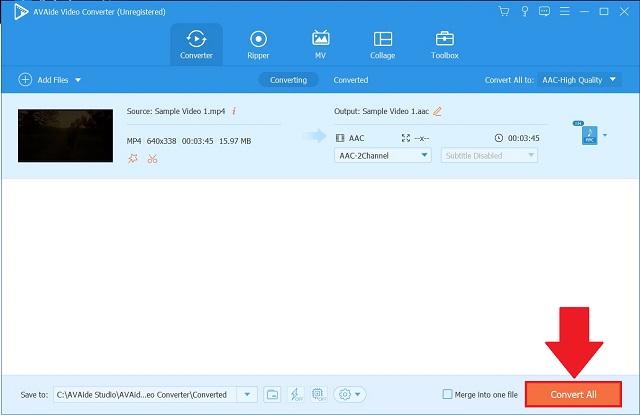
Trinn 5Sjekk de nye AAC-filene
Når prosessen er fullført, dobbeltsjekk AAC-filene dine ved å trykke på Konvertert fanen.
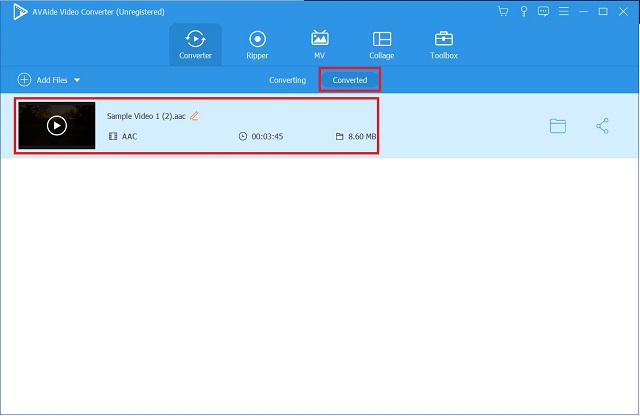
iTunes
iTunes kan også brukes til å konvertere lydspor på datamaskinen. Du trenger ikke å bekymre deg for at lydfilene dine ikke spilles av på enheten din hvis du bruker dette verktøyet. Vi vil lede deg gjennom prosessen med å konvertere favorittmusikken din i den enkle opplæringen nedenfor.
Trinn 1Åpne iTunes
For å begynne, gå til verktøyets menylinje og velg Fil fra menyalternativene. For å konvertere en fil, klikk på Konvertere alternativ.
Steg 2Angi ønsket format
For å lage en AAC-versjon, velg Opprett i AAC versjon fra format-rullegardinmenyen.
Trinn 3Se den konverterte filen
Til slutt, finn den konverterte filen i målmappen på din lokale lagring.
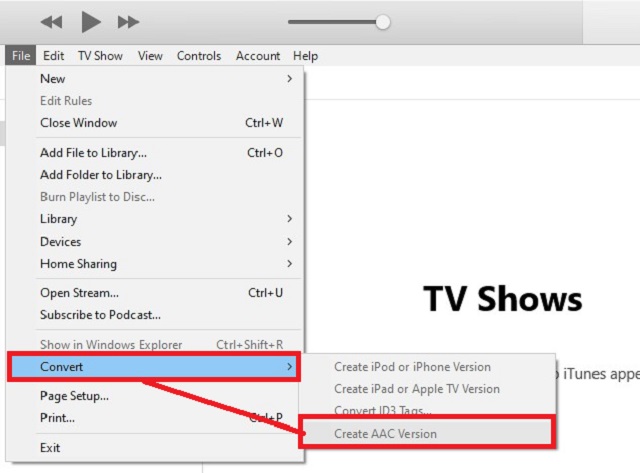
Del 3. Konverter raskt MP4 til AAC Online
AVAide gratis videokonverterer
AVAide gratis videokonverterer kommer ut på topp når det gjelder online videokonverterere. På grunn av det bruker- og nybegynnervennlige grensesnittet er dette nettbaserte verktøyet populært blant brukere. Du trenger ikke å lese en haug med forskjellige veiledninger fordi det er så enkelt å bruke. Du har full kontroll over formatet på lyd- og videofiler takket være det brukervennlige grensesnittet. I tillegg er denne online-konverteren tilgjengelig på både Mac- og Windows-operativsystemplattformer. Følgende er en trinn-for-trinn veiledning om hvordan konvertere MP4 til AAC filer på et blunk.
Trinn 1Skaff deg Launcher
For å begynne, installer AVAide Free Video Converter på datamaskinen din. Klikk deretter på LEGG TIL FILENE DINE knapp. Klikk nedlasting deretter Åpen fra det åpne vinduet.
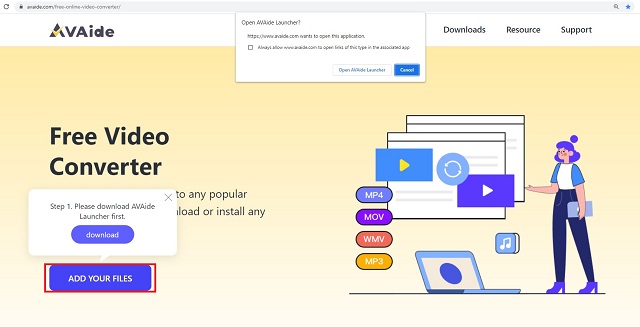
Steg 2Last opp filene dine
Klikk deretter på LEGG TIL FILENE DINE knapp én til og last opp MP4-filen.
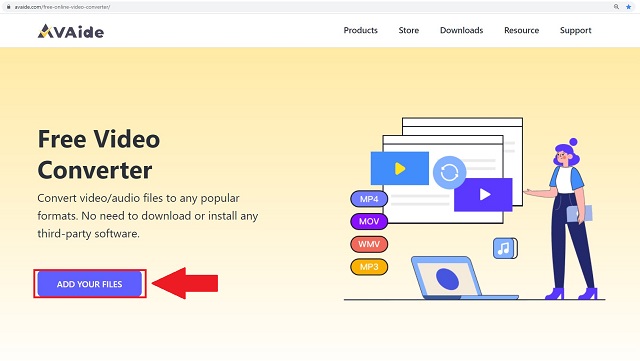
Trinn 3Forhåndsinnstill utgang
For å se alle lydformatene, klikk på Lyd ikon. Finn AAC og velg den som utdataformat.
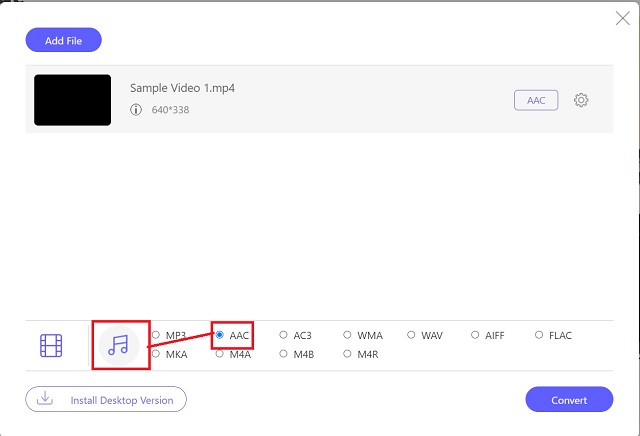
Trinn 4Start konverteringsprosessen
Deretter, for å starte konverteringen, klikker du på Konvertere knapp.
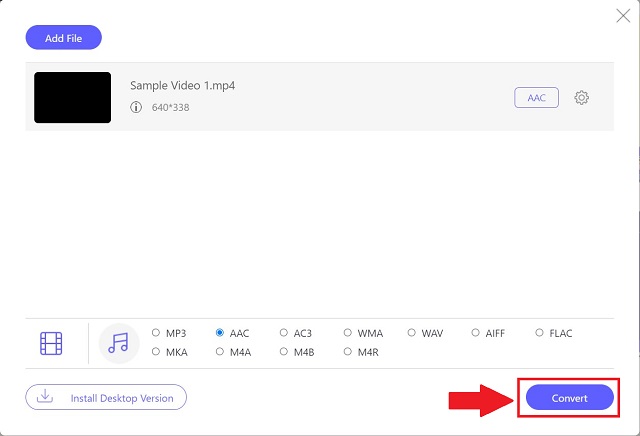
Trinn 5Sjekk de nye filene
Trykk på mappeikonene ved siden av hver fil for å se om den har blitt konvertert til det nye formatet. Din lokale filholder vil vises og være tilgjengelig når du klikker på den.
Del 4. Vanlige spørsmål om MP4- og AAC-formater
AVAide Video Converter tilgjengelig for Mac?
Det er sikkert! Fordi det ble laget for både Windows og Mac, kan AVAide lastes ned på begge plattformene.
Hvilken MP4 til AAC-omformer har en rask konverteringsprosess?
I vår videokonverteringstesting, AVAide Video Converter kom ut på topp. Fordi den er utstyrt med akselerasjonsteknologi, konverterer den 30 ganger raskere enn vanlige omformere.
Hva er prosessen for koding og dekoding av MP4-filer?
H.264 brukes til å komprimere videodata i MP4-beholderformatet. Komprimeringsmetoder som H.264 eller MPEG-4 brukes.
Det avslutter listen over programmer som kan brukes til konvertere MP4 til AAC. Noen er tilgjengelige som gratis nedlasting på datamaskinen din, mens andre er programvare som må lastes ned og installeres.
Din komplette videoverktøykasse som støtter 350+ formater for konvertering i tapsfri kvalitet.
Konverter til AAC
- Konverter APE til AAC
- Konverter AMR til AAC
- Konverter MP4 til AAC
- Konverter AIFF til AAC
- Konverter AC3 til AAC
- Konverter MOV til AAC
- Konverter WMA til AAC
- Konverter WebM til AAC
- Konverter WAV til AAC
- Konverter SWF til AAC
- Konverter OGG til AAC
- Konverter MTS til AAC
- Konverter MPEG til AAC
- Konverter VOB til AAC
- Konverter WMV til AAC



 Sikker nedlasting
Sikker nedlasting


